
BSOD (abréviation, déchiffrer comme "l'écran bleu de la mort") se pose en raison de défaillances graves dans le système logiciel ou matériel. Souvent, ils sont des personnages systématiques qui offrent beaucoup de problèmes. Dans cet article, nous examinerons les causes de l'erreur indiquant le DXGMMS1.SYS dans le code sur Windows 7.
Écran bleu DXGMMS1.SYS dans Windows 7
L'erreur Culprit est le pilote DXGMMS1.SYS, qui fait référence au logiciel responsable du travail du sous-système graphique. Lorsqu'il est endommagé, nous obtiendrons inévitablement un échec avec BSOD lors de la course à des programmes pour travailler avec des vidéos et des images, des jeux ou uniquement sur le bureau. En outre, d'autres pilotes ayant perdu la pertinence (obsolète) peuvent affecter ce comportement du système. Il existe d'autres facteurs qui affectent l'apparition de ce BSOD que nous allons également regarder ci-dessous. Il est important de respecter une certaine séquence d'actions tout en éliminant le problème, nous écrirons donc tout pas à pas. Si l'écran bleu continue d'apparaître lors de l'utilisation des instructions, passez à l'option suivante.Étape 1: Restauration du système
La première chose à faire est d'essayer de restaurer le système d'exploitation à l'état lorsqu'il fonctionnait sans échec. L'erreur se produit peut-être, des paramètres incorrects, des programmes et des pilotes installés ou des dommages causés aux composants. La procédure de restauration peut éliminer certaines raisons.

En savoir plus: Comment restaurer Windows 7
Lors de l'étude de l'article sur le lien ci-dessus, ignorez le paragraphe "Restaurer les fichiers système", car nous allons parler séparément à ce sujet.
Étape 2: Mise à jour du pilote
Étant donné que DXGMMS1.SYS fait partie du logiciel pour travailler avec des graphiques, la solution apparente sera mise à jour du pilote de la carte vidéo. Dans le même temps, seule cette opération peut ne pas conduire à l'élimination de l'erreur. Il est déterminé par le fait que tous les "bois de chauffage" travaillent dans le paquet et l'obsolescence de certains fichiers conduit au travail incorrect des autres. Tout d'abord, il concerne un logiciel pour l'un des principaux composants matériels du PC - Chipset. Pour ne pas rechercher d'enregistrements inactifs manuellement dans le gestionnaire de périphériques, vous pouvez utiliser des logiciels spéciaux, tels que la solution de pilotes. Il analyse le système et déterminer les pilotes doivent être mis à jour.

En savoir plus: Mise à jour du pilote sur Windows 7
Sélectionnez l'opération décrite dans le paragraphe de mise à jour manuelle avec les applications tierces, car des programmes supplémentaires inutiles peuvent être installés sur l'automate complet. Une fois que toutes les opérations sont terminées, vous devez redémarrer la voiture et seulement mettre à jour le pilote de la carte vidéo.

En savoir plus: Comment mettre à jour le pilote de carte vidéo NVIDIA / AMD RADEON
Étape 3: Réinstallation DirectX
Les bibliothèques DirectX sont incluses dans le système d'exploitation et avec les pilotes sont responsables du travail des composants graphiques. S'ils sont endommagés, les erreurs correspondantes seront observées. Cela aidera à réinstaller le composant à l'aide d'un installateur autonome. Dans l'article, la référence à laquelle sera indiquée ci-dessous, le paragraphe requis s'appelle "réinstaller DirectX (uniquement composant DirectX)".

En savoir plus: Éliminer les erreurs core.dll
Nous ne pourrons pas mettre à jour les bibliothèques (après réinstallation).
En savoir plus: Comment mettre à jour DirectX
Étape 4: Chargement propre
Le sens de cette procédure est de déterminer quel programme a servi de défaillance. "Clean" On appelle parce que le chargement du PC se produit sans exécuter des services tiers.
- Pour travailler, nous avons besoin d'un système de configuration de l'application système. Lisez les moyens de la démarrer ci-dessous.
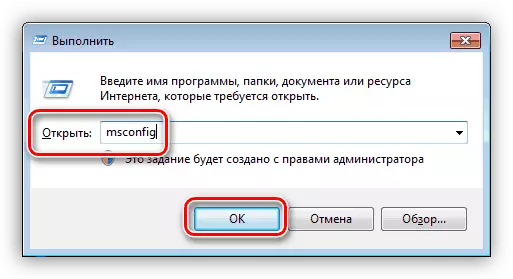
En savoir plus: Comment ouvrir la "Configuration du système" dans Windows 7
- Ensuite, nous allons à l'onglet "Services" et mettons la case à la case à ChekBox avec le nom "N'affichez pas Microsoft Services". Après cela, la liste ne restera que des points avec le service de développeurs tiers.

- Éteignez tous les services avec le bouton correspondant.

- Nous redémarrons la machine et attendons l'apparence d'une erreur (ou effectuez des actions qui l'ont apportée plus tôt). Si BSOD est apparu, nous allumons tous les composants et nous allons au paragraphe suivant. Si le système fonctionne de manière stable, nous continuons: définissez les indicateurs sur la moitié contraire des articles et redémarrez à nouveau.

- Surveiller l'état du système. La survenue de l'écran bleu suggère que le programme de problèmes est dans la partie incluse de la liste. Si l'erreur n'apparaît pas, supprimez toutes les DAWS et installez-les en face de la seconde moitié. Une fois que le groupe de problèmes est détecté, il devrait également être divisé en deux parties et continuer à fonctionner conformément au scénario décrit ci-dessus. Je supprime le logiciel trouvé ou réinstaller (le nom apparaît généralement dans le nom du service).
En savoir plus: Installation et suppression de programmes dans Windows 7
Étape 5: Vérifiez la RAM
La RAM est un "point de transbordement" entre le sous-système de disque (conducteur "mentir") et le processeur central. Si cela fonctionne avec des erreurs, les informations nécessaires peuvent être endommagées et, par conséquent, la fonctionnalité de l'ensemble du système est cassée. Afin de vérifier les performances de la RAM ou d'identifier des problèmes, vous devez vérifier les modules avec un logiciel spécial ou à l'aide de l'outil intégré de Windows.
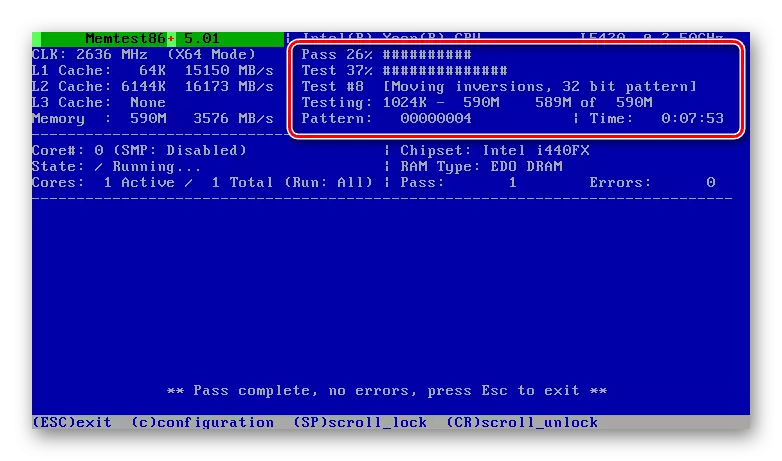
En savoir plus: vérification de la RAM dans Windows 7
Les planches de problèmes doivent être désactivées ou remplacées par de nouvelles. Dans le même temps, il est souhaitable de choisir les modules du même fabricant et avec les mêmes paramètres que ceux installés.
En savoir plus: Sélectionnez RAM pour ordinateur
Étape 6: Vérification du virus
DXGMMS1.SYS Dysfonctionnements du conducteur peut également se produire à cause des voyages de virus. Certains de leurs genres sont capables d'endommager ou de remplacer les fichiers clés, violant ainsi le système. La suppression de programmes malveillants n'est pas facile, en particulier pour un utilisateur inexpérimenté, nous offrons donc des instructions détaillées sur le lien ci-dessous, ce qui aidera à déterminer et à éliminer l'infection et à ne pas le permettre à l'avenir.

En savoir plus: combattre des virus informatiques
Une fois que le PC est effacé des parasites, vous devez revenir au début et à répéter les étapes 2 et 3 (à la mise à jour des pilotes de la carte vidéo et réinstallant DirectX). Cette nécessité est dictée par d'éventuels dommages aux fichiers d'une attaque virale.
Étape 7: Restaurer les fichiers système
Si, après toutes les manipulations de BSOD décrits, vous pouvez apparaître, vous pouvez recourir aux outils extrêmes pour restaurer les composants du système. Il est extrêmement dû à la défaillance complète possible de «Windows». De tels problèmes arrivent généralement aux assemblages et aux copies de pirate, ainsi qu'avec des systèmes qui ont été soumis à des modifications à l'aide de divers packages de conception contenant des fichiers corrigés (shell32.dll, explorerframe.dll, explorer.exe et autres). Si tel est votre cas, il est préférable d'abandonner cette opération ou de pré-restaurer le système d'exploitation à l'état dans lequel il était avant d'installer des thèmes (généralement dans les instructions pour les packages présentant cet article).
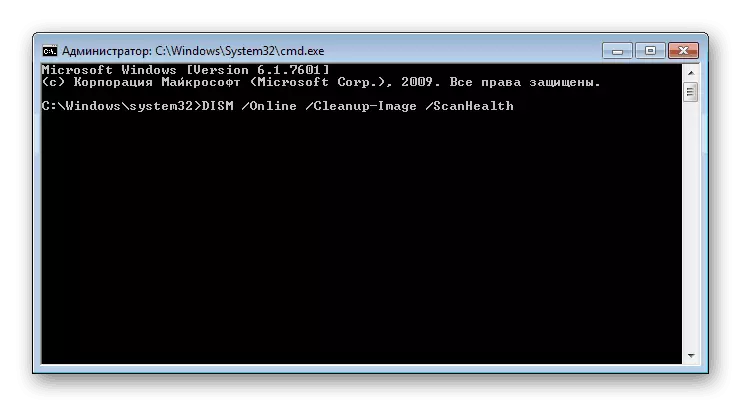
Vous trouverez ci-dessous des références aux matériaux décrivant le processus de restauration des fichiers système en utilisant deux outils différents. Si le premier n'a pas fonctionné, vous pouvez (besoin) d'utiliser les autres.
Lire la suite:
Comment restaurer les fichiers système dans Windows 7
Comment restaurer les composants endommagés dans Windows 7 avec Disk
Étape 8: Détection des défauts matériels
La réémérence de la BSOD discutée aujourd'hui après avoir appliqué toutes les recommandations suggèrent qu'il existe des problèmes dans le matériel du PC. Nous avons déjà parlé du dysfonctionnement de la RAM, la carte vidéo reste, le processeur central et la carte mère, qui peuvent être saisis en raison de la vieillesse, de la surchauffe ou de l'overclocking. Vous ne devriez pas non oublier les problèmes possibles du disque système. Dans plusieurs articles, nous décrivons les causes et les moyens de les éliminer pour certains composants, mais le diagnostic complet est préférable de confier aux spécialistes du centre de service.

Lire la suite:
Dépannage de la carte vidéo
Vérifiez le processeur pour la performance
Vérification des disques pour les erreurs dans Windows 7
Comment vérifier votre carte mère pour la performance
Conclusion
En conclusion, nous mentionnerons une autre façon radicale d'éliminer l'erreur DXGMMS1.SYS. Cela réinstallez le système avec l'installation ultérieure de toutes les mises à jour et pilotes nécessaires. Avant d'aller au service, il vaut toujours la peine d'essayer de le faire en préservant des données importantes dans un endroit sûr.
Lire la suite:
Comment installer Windows 7
Réinstallez Windows 7 sans disque et flash
Comment mettre à jour votre ordinateur avec Windows 7
Afin d'éviter l'apparence d'un tel écran bleu à l'avenir, installez uniquement des pilotes compatibles et obtenir des mises à jour régulières, protégeez votre système des virus et surveillez la santé du «fer à repasser» et ne pas abuser d'une overclocking.
